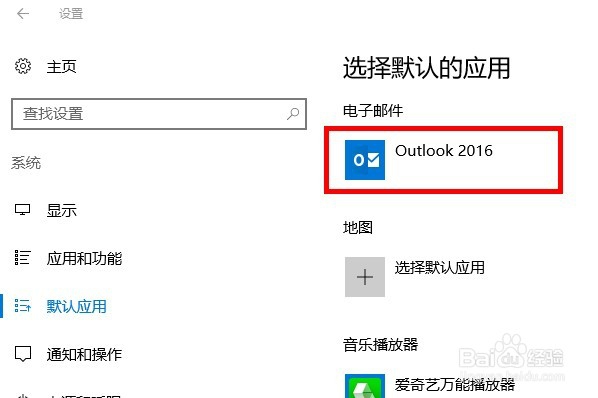1、第一步:我们单击鼠标左键点击windows10的开始菜单,选择设置按钮。
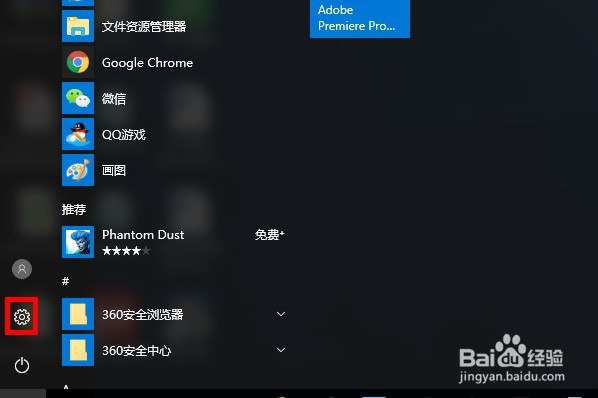
2、第二步:在弹出的windows设置界面中我们选择“系统”选项。

3、第三步:在系统选项中,我们找到“默认应用选项”。

4、第四步:在我们选择完“默认应用选项”后,我们可以看到右边的系统默认应用,我们发现现在电子邮件的默认应用是Outlook2010。

5、第五步:我们用鼠标左键在Outlook2010的位置上点击一下,可以弹出一个菜单,菜单中包含能够作为电子邮件接收的全部应用。

6、第六步:我们选中我们需要的Outlook2016后,我们接收电子邮件的默认应用就被我们修改成功了。快来实践一下吧。